Предоставление права удаленного доступа
Клиентское программное обеспечение Windows NT предоставляет пользователям доступ к таким серверным пакетам удаленного доступа Windows NT, как сервис дистанционного доступа (Remote Access Service, RAS). Как только между клиентом и сервером RAS будет установлено соединение, работающий на удаленном компьютере сможет пользоваться сетью так же, как если бы его компьютер был подключен непосредственно к сети.
Чтобы работать в сети с использованием сервиса RAS, пользователю необходимо право удаленного доступа, фиксируемое в учетной записи.
Примечание. Помимо этого, на сервере следует установить и настроить сервис дистанционного доступа, а компьютер-клиент должен быть сконфигурирован для доступа к сети по телефонной линии.
Сервер RAS можно настроить для работы в режиме обратной связи (ответного звонка пользователю): сервер RAS перезвонит по номеру, указанному пользователем, а компания оплатит сеанс связи. В целях усиления защиты можно на- строить сервер RAS так, что он будет звонить только по указанному Вами номеру, ограничив тем самым возможность удаленного доступа пользователей.
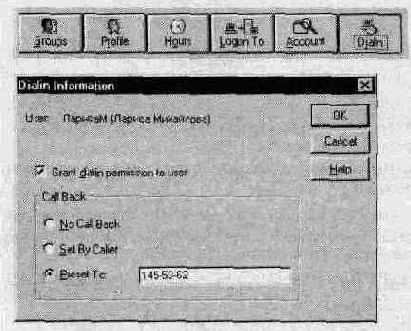
В приведенной ниже таблице описаны параметры обратной связи, устанавливаемые в диалоговом окне Dialin Information (Сведения для удаленного доступа).
Параметр
Описание
No Call Back
(He требуется)
RAS-сервер не звонит в ответ, а пользователь оплачивает все телефонные расходы на сеанс связи. Это — режим по умолчанию
Set By Caller
(По выбору пользователя)
Пользователь может указать телефонный номер, по которому сервер RAS сделает ответный звонок. Это означает, что организация — владелец сервера RAS — получит телефонный счет за сеанс связи
Preset To
(По указанному номеру)
Вы указываете телефонный номер, по которому сервер RAS сделает ответный звонок пользователю. Этот режим уменьшает риск использования учетной записи посторонними, поскольку для подключения к серверу RAS пользователь должен находиться по указанному телефону. Используйте этот вариант в сетях с высокими требованиями к безопасности, чтобы ограничить удаленный доступ пользователей к серверу единственным телефонным номером

> Предоставление права удаленного доступа
В этом упражнении Вы предоставите права удаленного доступа сотруднику, работающему дома.
- В окне программы User Manager (Диспетчер пользователей) дважды щелкните учетную запись временного сотрудника (см. шаблон планирования учетных записей предыдущего занятия).
- В диалоговом окне User Properties (Свойства пользователя) щелкните кнопку Dialin (Дозвон).
Появится диалоговое окно Dialin Permissions (Права удаленного доступа).